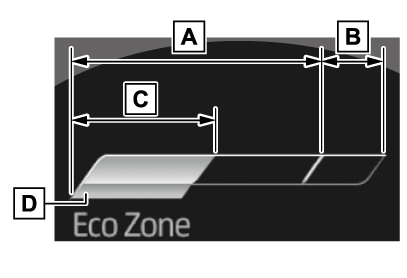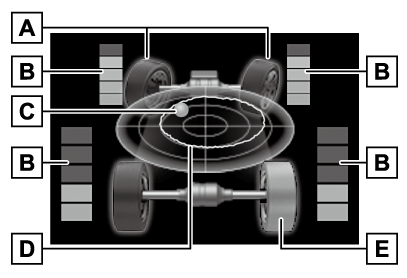マルチインフォメーションディスプレイは、燃費に関する情報や、走行に関する各種の情報などを表示します。また、メーター操作スイッチの操作で、各システムの設定などを変更することもできます。
マルチインフォメーションディスプレイには、次の情報が表示されます。
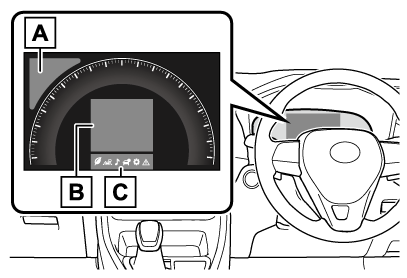
- 運転支援システム情報表示部RSA(ロードサインアシスト)が作動しているとき、認識した標識を表示します。(→RSA(ロードサインアシスト))
 以外のメニューアイコンが選択されている状態で、次のシステムが作動しているとき、各システムの作動状況を表示します。
以外のメニューアイコンが選択されている状態で、次のシステムが作動しているとき、各システムの作動状況を表示します。LTA(レーントレーシングアシスト)(→LTA(レーントレーシングアシスト))
レーダークルーズコントロール(全車速追従機能付き)(→レーダークルーズコントロール(全車速追従機能付き))
- 情報表示部メニューアイコンを切りかえることにより、さまざまな情報を表示することができます。また、車両の状況に応じて、各種の注意喚起やアドバイスなどが割り込み表示されます。
- メニューアイコン(→メニューアイコン一覧)
知識
- マルチインフォメーションディスプレイの作動条件
パワースイッチがONのとき
- 走行モードを切りかえたとき
選択した走行モードに従って、マルチインフォメーションディスプレイの背景色が変化します。(→ドライブモードセレクトスイッチ)
4WD車では、トレイルモードをONにしたときも、マルチインフォメーションディスプレイの背景色とイメージが変化します。(→トレイルモード (4WD車))
- 液晶ディスプレイについて
ディスプレイに小さな斑点や光点が表示されることがあります。これは液晶ディスプレイ特有の現象でそのまま使用しても問題ありません。
警告
- 運転中の使用について
マルチインフォメーションディスプレイを操作する時は、周囲の安全に十分注意してください。
マルチインフォメーションディスプレイを見続けないでください。前方の歩行者、障害物などを見落とすおそれがあり危険です。
- 低温時の画面表示について